- ACTIVAR O DESACTIVAR LA CONEXIÓN WI-FI: en la pantalla principal, selecciona el ícono Settings.

- Selecciona Wi-Fi, luego selecciona el botón Wi-Fi para activar o desactivar Wi-Fi.
Importante: para optimizar la vida útil de la batería, desactiva el Wi-Fi cuando no lo usas.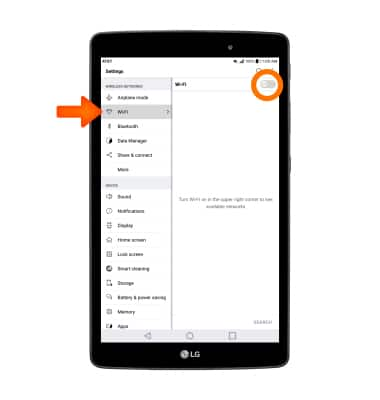
- CONECTARSE A UNA RED WI-FI: para conectarte a una red Wi-Fi, en WI-FI NETWORKS selecciona el nombre de la red que desees.
Importante: Para conectarte a una red Wi-Fi oculta o sin difundir, selecciona el ícono Menu, luego selecciona Add Wi-Fi. Deberás ingresar el SSID de la red, tipo de seguridad y una contraseña (si es necesario) para continuar.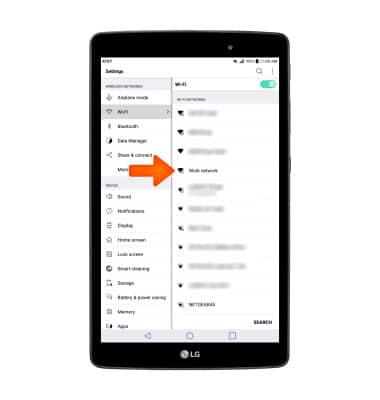
- Si se te solicita, ingresa la contraseña de la red, luego toca CONNECT.
Importante: las redes seguras mostrarán un ícono de candado.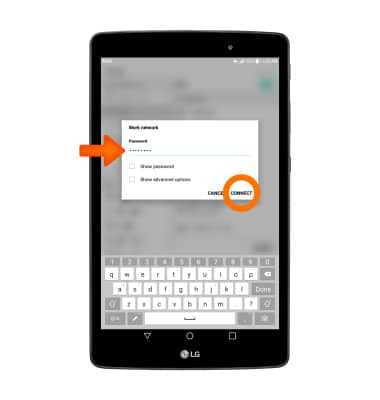
- Cuando el equipo esté conectado a una red Wi-Fi, aparecerá el ícono Wi-Fi connected en la barra de notificaciones.
Importante: los datos que se transmiten a través de la red Wi-Fi no se tienen en cuenta en tu plan de datos de AT&T, de modo que no se facturarán. Para administrar si tu dispositivo alterna automáticamente de una red Wi-Fi débil o inestable a la red de AT&T para mantener una conexión de datos constante, selecciona el ícono Menu > Advanced Wi-Fi > Switch to mobile data. Existen cargos por datos cuando usas la red de AT&T.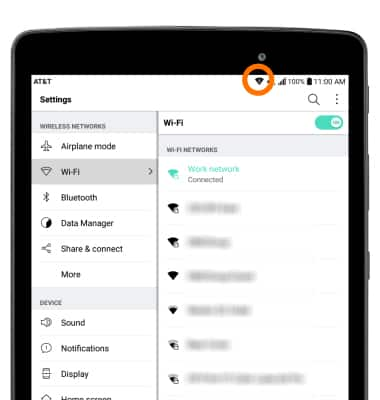
- ELIMINAR UNA RED WI-FI GUARDADA: selecciona y mantén oprimido el nombre de la red que desees.Selecciona FORGET.
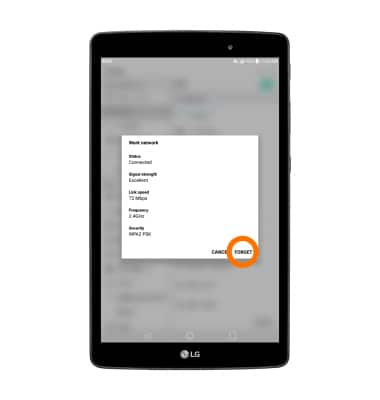
- ACTIVAR O DESACTIVAR WI-FI RÁPIDAMENTE: deslízate hacia abajo desde la barra de notificaciones y selecciona el ícono Wi-Fi.
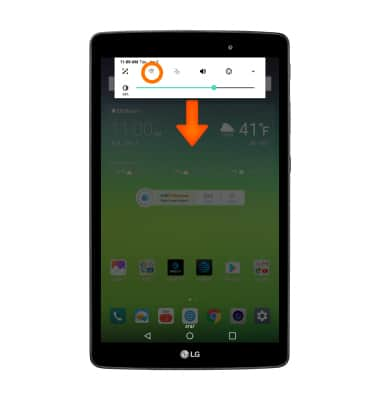
Wi-Fi
LG G Pad X 8.0 (V520)
Wi-Fi
Cómo conectarse a una red de Wi-Fi.
INSTRUCTIONS & INFO
